Remote Desktop là một giải pháp truy cập từ xa tích hợp sẵn của Windows. Nó cho phép bạn truy cập vào máy tính của người khác từ xa và ngược lại để giải quyết vấn đề hoặc làm việc.
Để kích hoạt Remote Desktop trên Windows 10, bạn cần chọn một vài cài đặt và kích hoạt chúng. Cài đặt đầu tiên là kiểm tra xem Remote assistance đã được kích hoạt hay chưa sau đó bạn cần kiểm tra xem "Allow remote connections to this computer" đã được bật hay chưa. Cả hai cài đặt này đều rất quan trọng cho việc truy cập Remote Desktop Protocol (RDP) trên máy tính Windows.
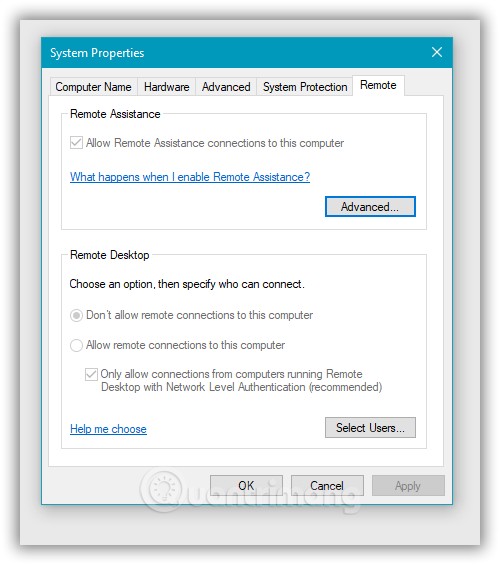
Một số người dùng báo cáo rằng tùy chọn "Allow remote connections to this computer" trên máy tính Windows 10 của họ bị khóa theo mặc định. Hệ thống tự chọn vào tùy chọn "Don't allow remote connections to this computer" và không có cách nào thay đổi. Vậy thì phải làm thế nào?
Trong bài viết này, Quản Trị Mạng sẽ hướng dẫn các bạn cách khắc phục vấn đề trên.
Các bước thực hiện sửa lỗi không chọn được "Allow remote connections to this computer":
Bước 1: Nhấn Win + R để mở Run sau đó gõ regedit rồi Enter để mở Registry Editor
Bước 2: Truy cập khóa: Computer\HKEY_LOCAL_MACHINE\SOFTWARE\Policies\Microsoft\Windows NT\Terminal Services
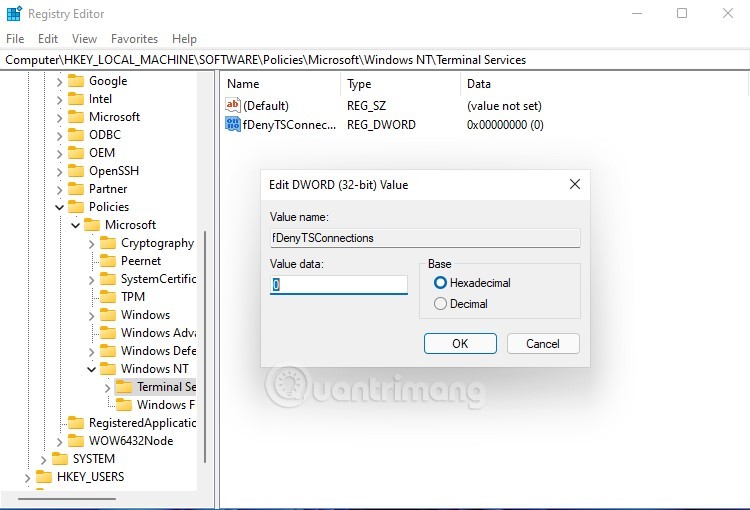
Bước 3: Trong ô bên phải, tìm mục fDenyTSConnections rồi nhấp đúp chuột vào để mở nó. Giá trị của fDenyTSConnections là 0 hoặc 1 tương ứng với việc cho phép kết nối từ xa bằng Terminal Services/Remote Desktop hoặc không cho phép. Nếu chưa có thì bạn có thể tạo một giá trị DWORD rồi đổi tên cho nó thành fDenyTSConnections.
Bước 4: Bạn điền giá trị là 0 vào ô Value data của fDenyTSConnections rồi nhấn OK để lưu thay đổi.
Bước 5: Đóng Registry Editor và khởi động lại máy.
Thế là xong, sau khi máy khởi động lại vấn đề tùy chọn Remote Desktop bị khóa trên Windows 10 sẽ được giải quyết.
Chúc các bạn thành công!
 Công nghệ
Công nghệ  AI
AI  Windows
Windows  iPhone
iPhone  Android
Android  Học IT
Học IT  Download
Download  Tiện ích
Tiện ích  Khoa học
Khoa học  Game
Game  Làng CN
Làng CN  Ứng dụng
Ứng dụng 
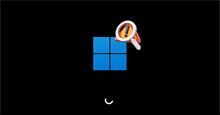
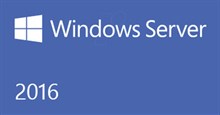
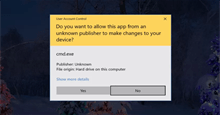





 Windows 11
Windows 11  Windows 10
Windows 10  Windows 7
Windows 7  Windows 8
Windows 8  Cấu hình Router/Switch
Cấu hình Router/Switch 









 Linux
Linux  Đồng hồ thông minh
Đồng hồ thông minh  macOS
macOS  Chụp ảnh - Quay phim
Chụp ảnh - Quay phim  Thủ thuật SEO
Thủ thuật SEO  Phần cứng
Phần cứng  Kiến thức cơ bản
Kiến thức cơ bản  Lập trình
Lập trình  Dịch vụ công trực tuyến
Dịch vụ công trực tuyến  Dịch vụ nhà mạng
Dịch vụ nhà mạng  Quiz công nghệ
Quiz công nghệ  Microsoft Word 2016
Microsoft Word 2016  Microsoft Word 2013
Microsoft Word 2013  Microsoft Word 2007
Microsoft Word 2007  Microsoft Excel 2019
Microsoft Excel 2019  Microsoft Excel 2016
Microsoft Excel 2016  Microsoft PowerPoint 2019
Microsoft PowerPoint 2019  Google Sheets
Google Sheets  Học Photoshop
Học Photoshop  Lập trình Scratch
Lập trình Scratch  Bootstrap
Bootstrap  Năng suất
Năng suất  Game - Trò chơi
Game - Trò chơi  Hệ thống
Hệ thống  Thiết kế & Đồ họa
Thiết kế & Đồ họa  Internet
Internet  Bảo mật, Antivirus
Bảo mật, Antivirus  Doanh nghiệp
Doanh nghiệp  Ảnh & Video
Ảnh & Video  Giải trí & Âm nhạc
Giải trí & Âm nhạc  Mạng xã hội
Mạng xã hội  Lập trình
Lập trình  Giáo dục - Học tập
Giáo dục - Học tập  Lối sống
Lối sống  Tài chính & Mua sắm
Tài chính & Mua sắm  AI Trí tuệ nhân tạo
AI Trí tuệ nhân tạo  ChatGPT
ChatGPT  Gemini
Gemini  Điện máy
Điện máy  Tivi
Tivi  Tủ lạnh
Tủ lạnh  Điều hòa
Điều hòa  Máy giặt
Máy giặt  Cuộc sống
Cuộc sống  TOP
TOP  Kỹ năng
Kỹ năng  Món ngon mỗi ngày
Món ngon mỗi ngày  Nuôi dạy con
Nuôi dạy con  Mẹo vặt
Mẹo vặt  Phim ảnh, Truyện
Phim ảnh, Truyện  Làm đẹp
Làm đẹp  DIY - Handmade
DIY - Handmade  Du lịch
Du lịch  Quà tặng
Quà tặng  Giải trí
Giải trí  Là gì?
Là gì?  Nhà đẹp
Nhà đẹp  Giáng sinh - Noel
Giáng sinh - Noel  Hướng dẫn
Hướng dẫn  Ô tô, Xe máy
Ô tô, Xe máy  Tấn công mạng
Tấn công mạng  Chuyện công nghệ
Chuyện công nghệ  Công nghệ mới
Công nghệ mới  Trí tuệ Thiên tài
Trí tuệ Thiên tài